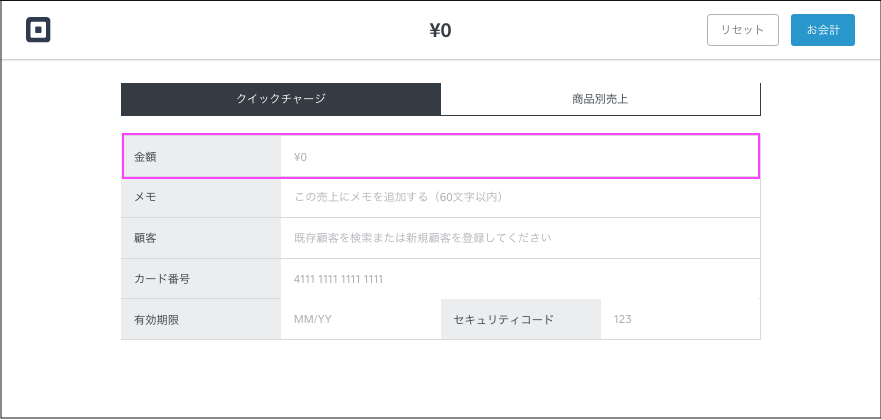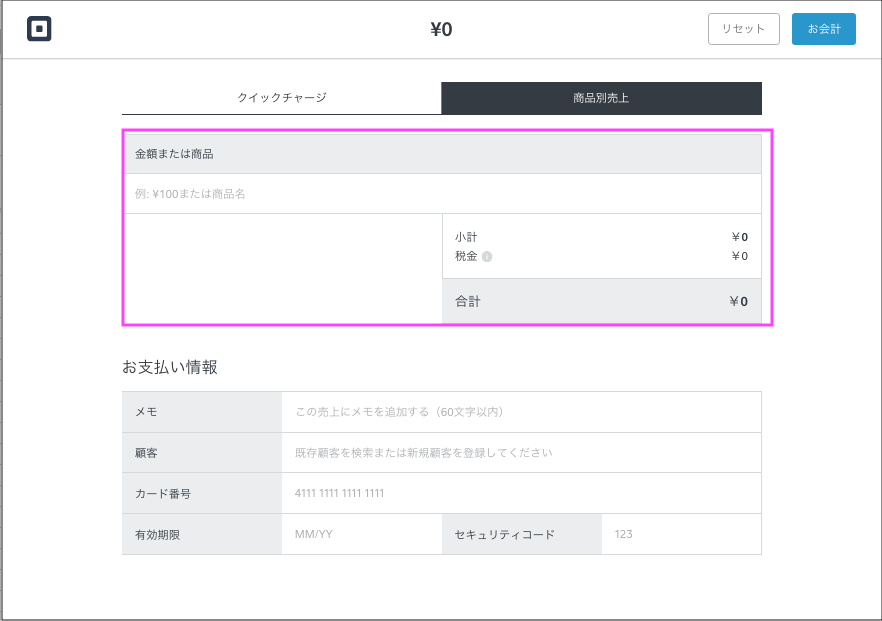08-19-2019
04:49 PM
パソコンがあればすぐに決済ができるブラウザ決済で、すでに登録済みの商品を選択して決済ができる新機能がでました。
ブラウザ決済にログインすると、2つの決済方法が出ています。
クイックチャージ
こちらは、今までのように任意の金額を入力してチャージする方法です。
商品別売上
こちらが、今回の新機能です。すでに登録済みの商品を選択して、決済ができるようになりました。
税金やオプションも選択できます。また、ディスカウントも追加できますので、計算もかんたんになりました。
在庫の追跡をONにしている場合、決済した時点で在庫が減りますので、在庫管理もより便利になりました。
「商品別売上」の決済の手順:
- Squareデータにログインします。
- ブラウザ決済 > 支払の受付にすすみます。
- 商品別売上 を選択して、商品を選択します。
- カスタマイズ をクリックして、オプション、ディスカウント、税金を追加します。
- この売上に関するメモを追加します。
- お客さまより提供されたカード番号を入力します。
- お会計をクリックします。
いくつか注意点:
- ブラウザ決済の際に商品を作成しても、商品のリストには保存されません。
- オプションは、適用されている商品でのみ選択ができます。
ブラウザ決済に関しては、下記のヘルプセンター記事と、コミュニティ記事もご参照ください。